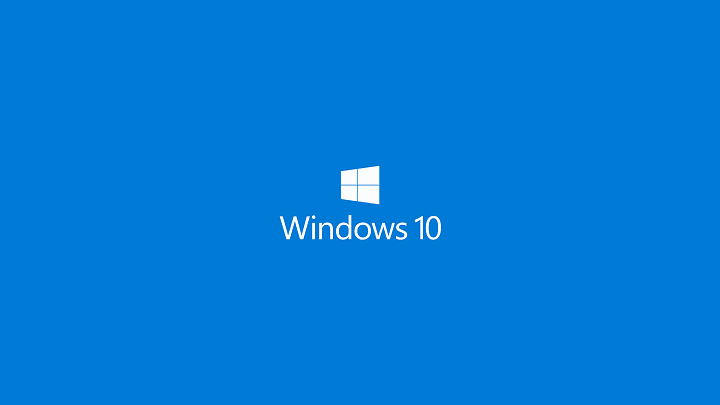Di TechieWriter
Come creare e modificare stazioni radio o playlist di musica groove in Windows 10 Windows: – La funzionalità di Musica Groove l'app è molto simile a quella offerta dall'app per la musica di Xbox. Musica Groove è ora disponibile per milioni di persone in tutto il mondo. Sarebbe un peccato se non facessimo una cosa o due su questa fantastica app musicale di Windows 10. Musica Groove app ha molte funzionalità integrate con esso. Quello include Streaming, Musica locale, Impostazioni tasti, Informazioni multimediali, Stazione radio ecc. Questo articolo ha lo scopo di farti familiarizzare con due delle caratteristiche chiave di Musica Groove app. Queste sono la creazione di una stazione radio e la creazione e la personalizzazione di a Musica Groove elenco di riproduzione. Continua a leggere per scoprire tutto su queste favolose funzionalità.
Leggi anche:I migliori lettori multimediali gratuiti per il tuo PC
Come creare una stazione radio
In base al nome di un artista che inserisci,
Musica Groove ti consente di creare una stazione radio per ascoltare musica gratis.- Lanciare Musica Groove prima l'app. Ora dovresti fare clic su Artisti opzione dal riquadro sinistro della finestra. Successivamente, fai clic sul nome del tuo artista preferito. Una volta che hai finito, dalla finestra che si apre per il tuo artista preferito, clicca su Avvia radio per godersi la musica. Prima di suonare qualsiasi altra band o brano di qualsiasi altro artista, Musica Groove ora riprodurrà istantaneamente una traccia del tuo artista preferito.
-
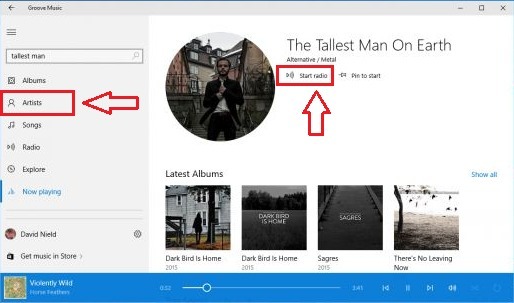
Come creare e modificare una playlist
PASSO 1
- Lanciare Musica Groove app. Puoi farlo digitando scanalatura nella casella di ricerca di Cortana. Cortana elencherà il Musica Groove app nella parte superiore dei risultati di ricerca. Ora devi solo fare doppio clic su di esso per avviarlo.
-
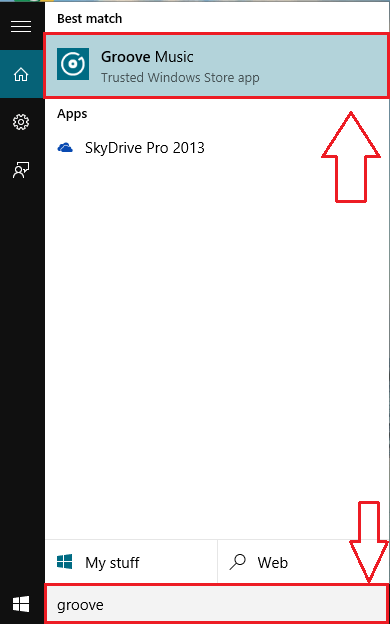 PASSO 2
PASSO 2
- L'esecuzione del passaggio precedente comporterà l'avvio del Musica Groove app come mostrato di seguito.
-
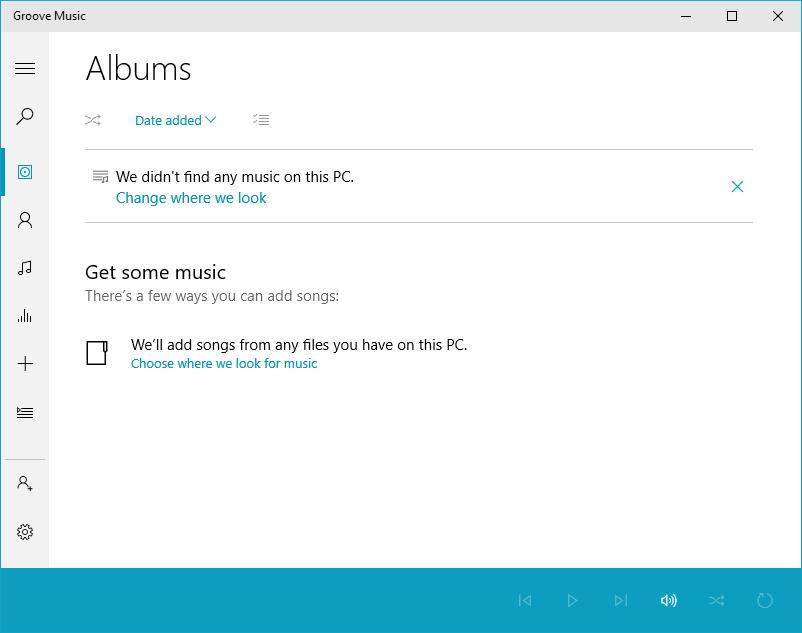 FASE 3
FASE 3
- Puoi specificare la posizione dei file musicali in modo che vengano aggiunti al tuo Musica Groove app come mostrato nello screenshot qui sotto.
-
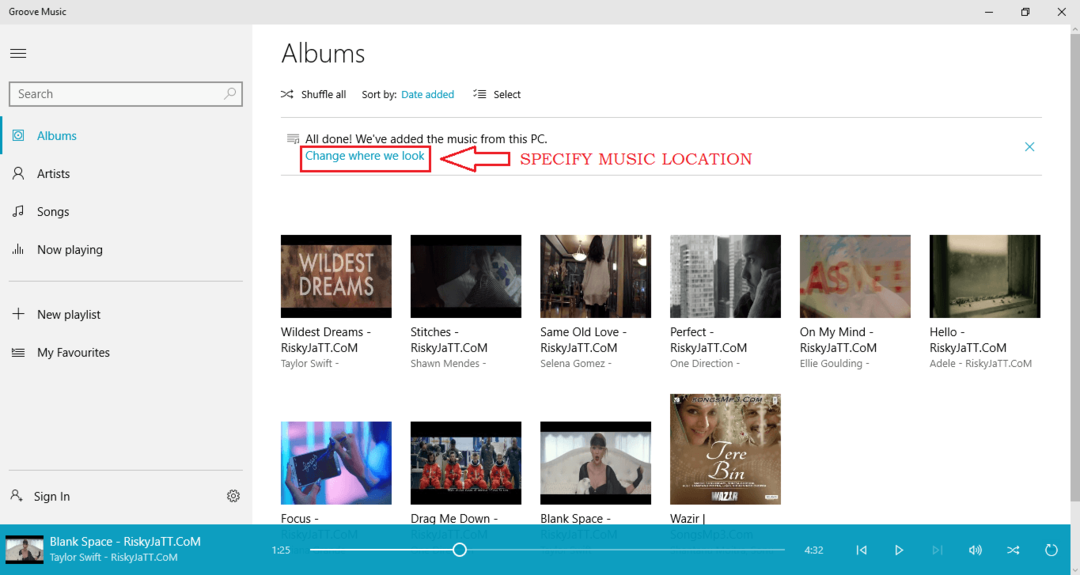 FASE 4
FASE 4
- Se vuoi riprodurre una canzone particolare, fai semplicemente doppio clic su di essa e quando si apre la pagina della canzone selezionata, fai clic su Giocare come mostrato di seguito, per riprodurlo. Puoi vedere i pulsanti di controllo nella parte inferiore della finestra.
-
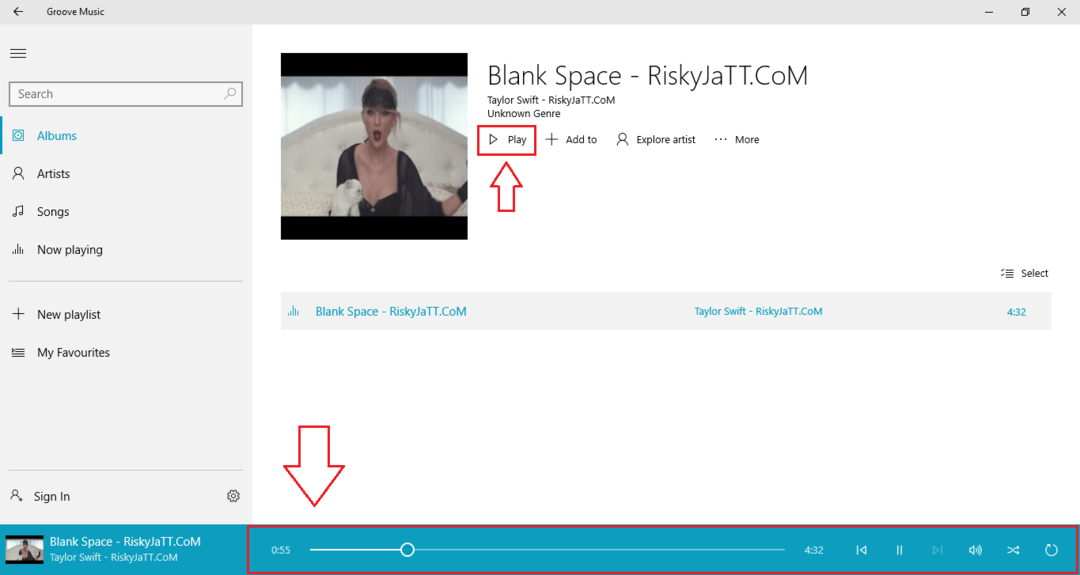 FASE 5
FASE 5
- Ora se invece vuoi creare una playlist, devi fare clic su on Più icona, che si trova nel riquadro sinistro della finestra.
-
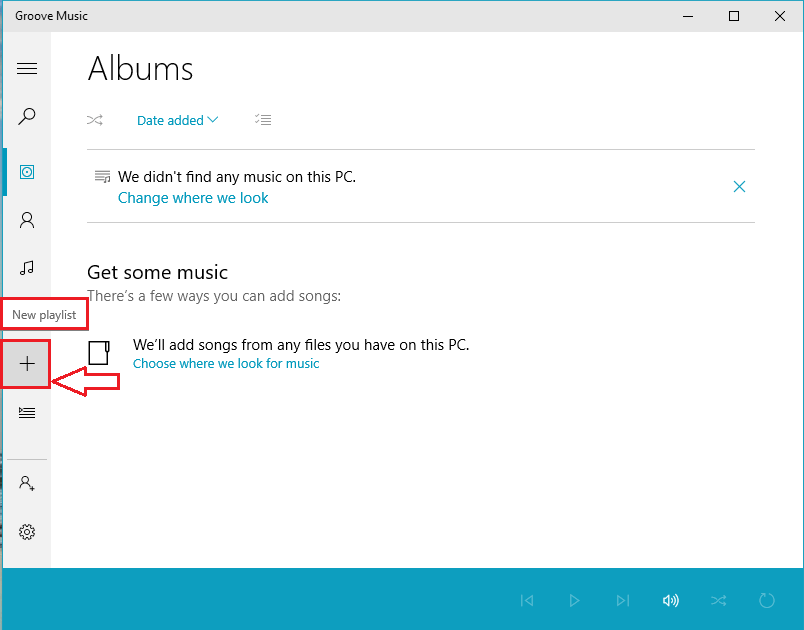 PASSO 6
PASSO 6
- L'esecuzione del passaggio precedente farà sì che l'app ti chieda un nome per la tua playlist. Digita un nome a tua scelta, per la tua nuova playlist. Una volta terminato, fai clic su Salva pulsante.
-
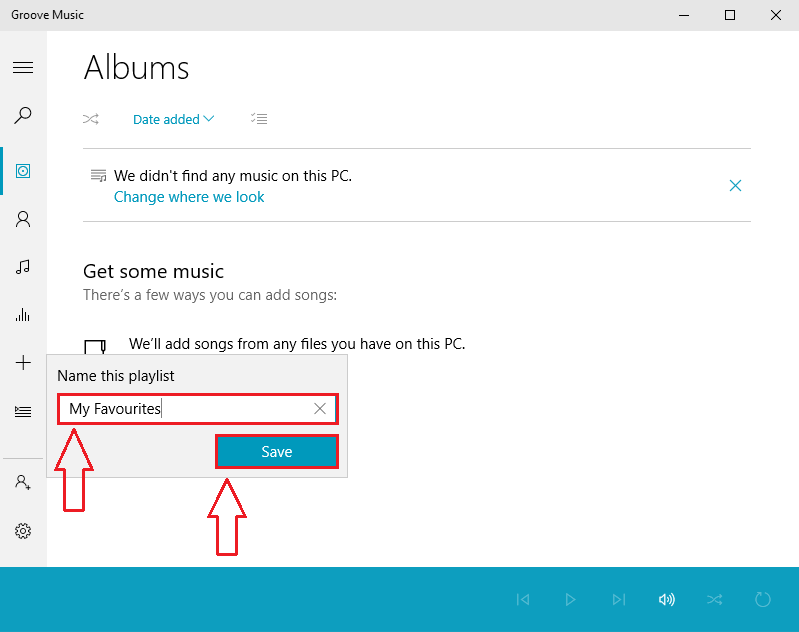 PASSO 7
PASSO 7
- Per aggiungere un brano alla playlist appena creata, devi fare clic su Album icona come mostrato. Questo elencherà tutte le canzoni che hai aggiunto al tuo Musica Groove app.
-
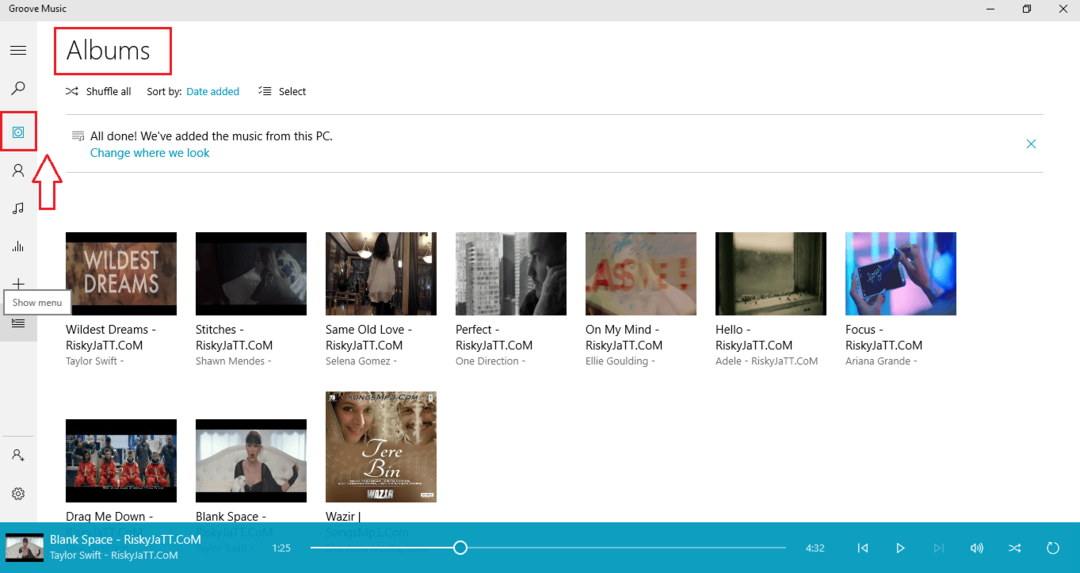 PASSO 8
PASSO 8
- Ora puoi aggiungere una canzone semplicemente facendo clic con il pulsante destro del mouse su di essa, quindi facendo clic su Aggiungere a e poi infine sul nome della tua playlist.
-
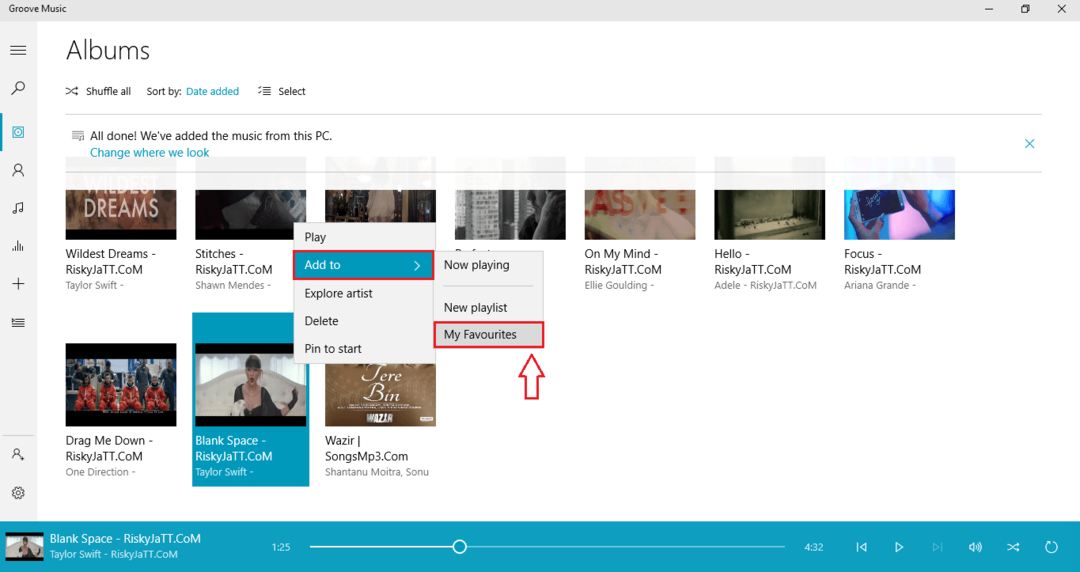 FASE 9
FASE 9
- Rimuovere una canzone dalla tua playlist è facile come niente. Per questo, prima fai clic sul nome della tua playlist dal riquadro della finestra a sinistra. Ora trova la canzone che vuoi rimuovere dall'elenco. Fare clic destro su di esso, e poi su Rimuovi dalla playlist opzione per rimuovere la canzone.
-
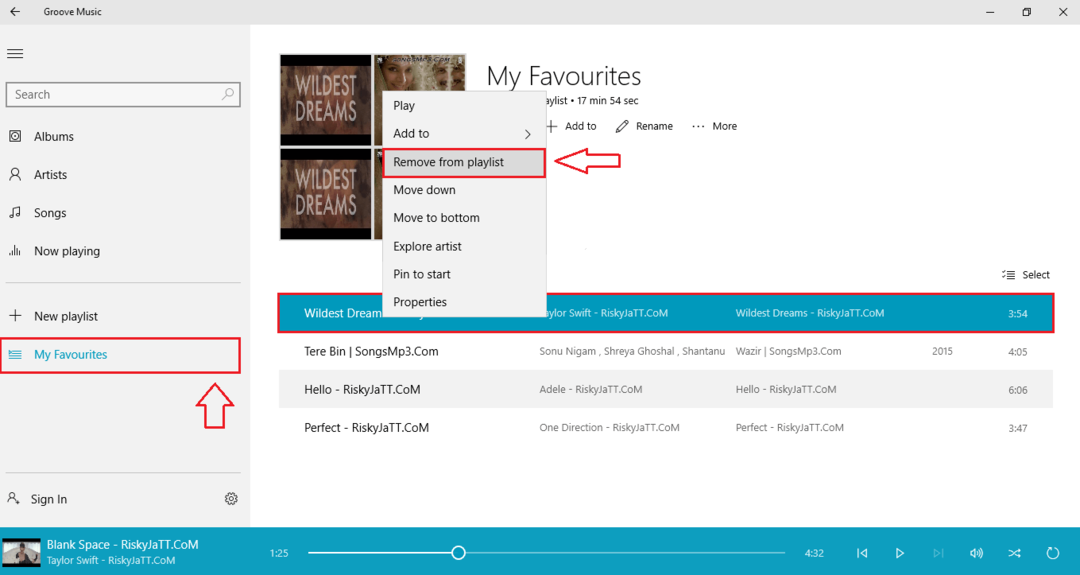 Questo è tutto, abbiamo finito. Ora puoi creare facilmente il tuo Musica Groove stazione radio e, naturalmente, la creazione e la personalizzazione di a Musica Groove la playlist non sarebbe più un lavoro duro, giusto? Spero che tu abbia trovato utile l'articolo.
Questo è tutto, abbiamo finito. Ora puoi creare facilmente il tuo Musica Groove stazione radio e, naturalmente, la creazione e la personalizzazione di a Musica Groove la playlist non sarebbe più un lavoro duro, giusto? Spero che tu abbia trovato utile l'articolo.